This content has been machine translated dynamically.
Dieser Inhalt ist eine maschinelle Übersetzung, die dynamisch erstellt wurde. (Haftungsausschluss)
Cet article a été traduit automatiquement de manière dynamique. (Clause de non responsabilité)
Este artículo lo ha traducido una máquina de forma dinámica. (Aviso legal)
此内容已经过机器动态翻译。 放弃
このコンテンツは動的に機械翻訳されています。免責事項
이 콘텐츠는 동적으로 기계 번역되었습니다. 책임 부인
Este texto foi traduzido automaticamente. (Aviso legal)
Questo contenuto è stato tradotto dinamicamente con traduzione automatica.(Esclusione di responsabilità))
This article has been machine translated.
Dieser Artikel wurde maschinell übersetzt. (Haftungsausschluss)
Ce article a été traduit automatiquement. (Clause de non responsabilité)
Este artículo ha sido traducido automáticamente. (Aviso legal)
この記事は機械翻訳されています.免責事項
이 기사는 기계 번역되었습니다.책임 부인
Este artigo foi traduzido automaticamente.(Aviso legal)
这篇文章已经过机器翻译.放弃
Questo articolo è stato tradotto automaticamente.(Esclusione di responsabilità))
Translation failed!
HTML ペイロードのカスタムキーワードサポート
NetScalerリリース13.1ビルド27.xx以降、選択したキーワードを追加して、これらの構成済みキーワードがHTMLペイロードに存在するかどうかを確認できます。
SQL インジェクションとコマンドインジェクションには、受信リクエストで検索するキーワードまたはパターンの定義済みセットがあります。これらの事前定義されたキーワードセットは、要件に応じてすべてのキーワードをカバーするとは限らず、誤検出の数が増加する可能性があります。この機能を使用すると、SQL インジェクションおよびコマンドインジェクションチェックでカバーされていないキーワードを追加して、誤検出を減らすことができます。
キーワードを追加した後、追加されたキーワードが着信要求で検出されるかどうかを確認するようにNetScalerアプライアンスを構成できます。その後、次のいずれかのアクションを実行するようにNetScalerアプライアンスを構成できます。
- None — アクションは実行されません。このアクションはデフォルトです。
- ログ -URL に一致し、設定されたキーワードを持つすべてのリクエストをログに記録します。
- ブロック — URL に一致し、キーワードが設定されている要求をすべてブロックします。
- Stats — URL に一致し、キーワードが設定されている各リクエストのログカウンターをインクリメントします。
CLI を使用してカスタムキーワードを追加する
CLI を使用してカスタムキーワードを追加する手順は次のとおりです。
-
Web アプリケーションファイアウォールプロファイルを設定し、カスタムキーワードが着信要求で検出されたときのアクションを定義します。
set appfw profile <profile-name> –blockKeywordAction (block | log | stats | none) <!--NeedCopy-->デフォルトでは、-blockKeywordAction は none に設定されています。
例:
set appfw profile test_profile -blockKeywordAction none <!--NeedCopy--> -
Web アプリケーションファイアウォールプロファイルをカスタムキーワードにバインドします。
bind appfw profile <profile_name> -blockKeyword <keyword_name> -BlockKeywordType <literal|PCRE > -fieldName <field_name> -formURL <URL> -isFieldNameRegex <REGEX|NOTREGEX> -state <enable/disable> -comment <text> <!--NeedCopy-->例:
blockword をカスタムキーワードとして追加し、それを test_profileにバインドするには、以下のコマンドを実行します。
bind appfw profile test_profile -blockKeyword "blockword" BlockKeywordType literal -fieldName "firstname" -formURL "/signup.php" -state enable <!--NeedCopy-->注:
URL パラメータには URL または FQDN を入力できます。FQDN は HTTP プロトコルと HTTPS プロトコルの両方をサポートしています。
GUI を使用してカスタムキーワードを追加する
- セキュリティ > NetScaler Web App Firewall プロファイル > プロファイルの順に移動します。
- プロファイルを選択し、[ 編集] をクリックします。
- [詳細設定]セクションに移動し、[ ルールを拒否] をクリックします。
- [ ブロックキーワード ] を選択し、[ 編集] をクリックします。
- [ 追加 ] をクリックし、次のパラメータを設定します:
- 有効化
- ブロックキーワード
- ブロックキーワードタイプ
- [フィールド名]
- URL
- 正規表現ですか
- コメント
- リソース ID
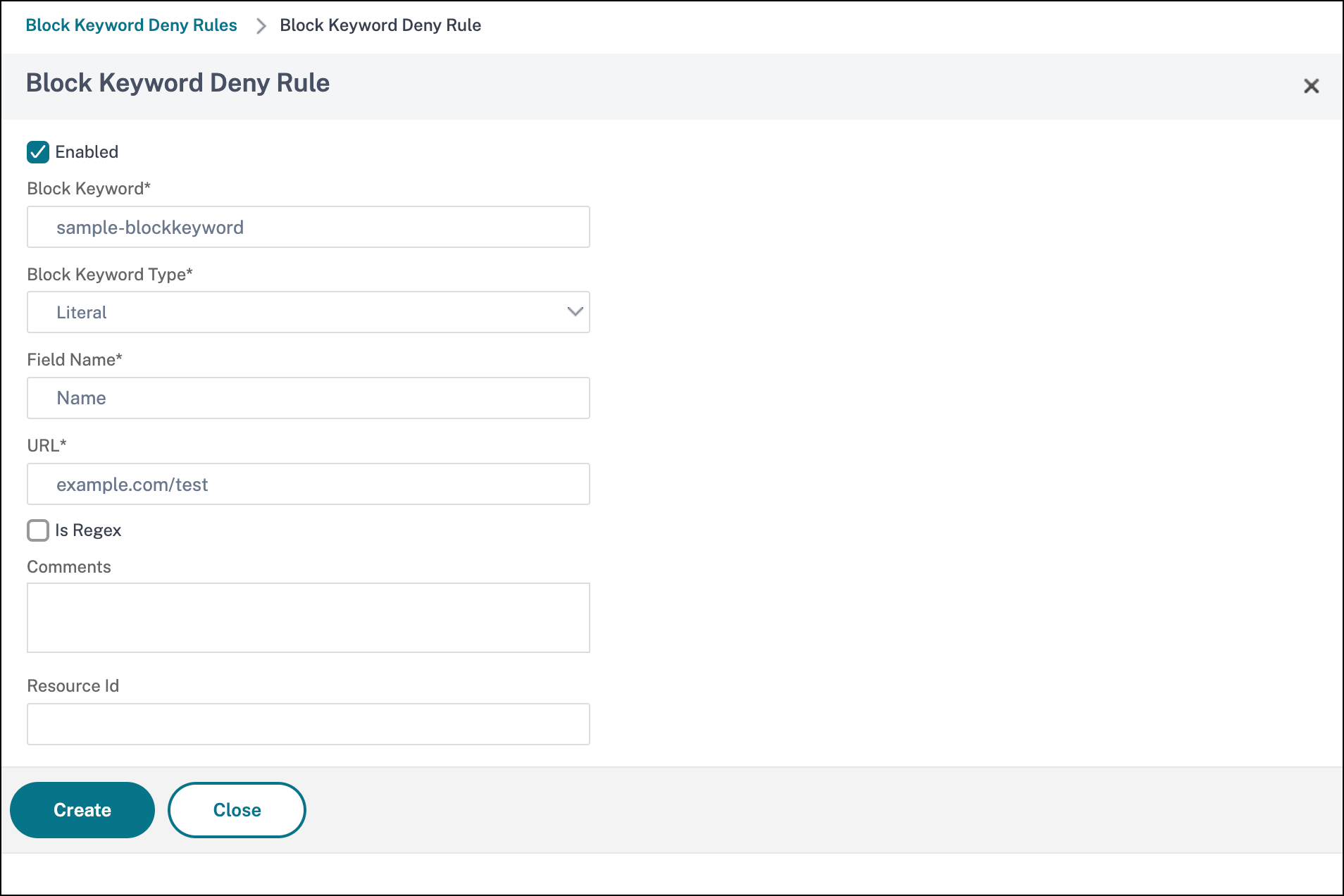
- [Create] をクリックします。追加したカスタムキーワードは、[ ブロックキーワード拒否ルール ] ページに表示されます。
- [詳細設定]セクションに移動し、[セキュリティチェック] をクリックします。
- 「 ブロックキーワード 」を選択し、「 アクション設定」をクリックします。
- 必要なアクションを選択し、「 OK」をクリックします。
CLI を使用してカスタムキーワードの統計情報を表示する
カスタムキーワードの統計を表示するには、コマンドプロンプトで次のコマンドを入力します。
stat appfw profile <profile name>
<!--NeedCopy-->
例
stat appfw profile test_profile
<!--NeedCopy-->
GUI でカスタムキーワードの統計情報を表示する
-
[**セキュリティ] > [NetScaler Web App Firewall] **[プロファイル] に移動します。
-
詳細ペインで Web App Firewall プロファイルを選択し 、「統計」をクリックします。NetScaler Web App Firewall の統計ページには、カスタムキーワードのトラフィックと違反の詳細が表示されます。
-
表形式ビューを選択するか、グラフィカルビューに切り替えて、データを表形式またはグラフィカル形式で表示できます。
共有
共有
This Preview product documentation is Cloud Software Group Confidential.
You agree to hold this documentation confidential pursuant to the terms of your Cloud Software Group Beta/Tech Preview Agreement.
The development, release and timing of any features or functionality described in the Preview documentation remains at our sole discretion and are subject to change without notice or consultation.
The documentation is for informational purposes only and is not a commitment, promise or legal obligation to deliver any material, code or functionality and should not be relied upon in making Cloud Software Group product purchase decisions.
If you do not agree, select I DO NOT AGREE to exit.